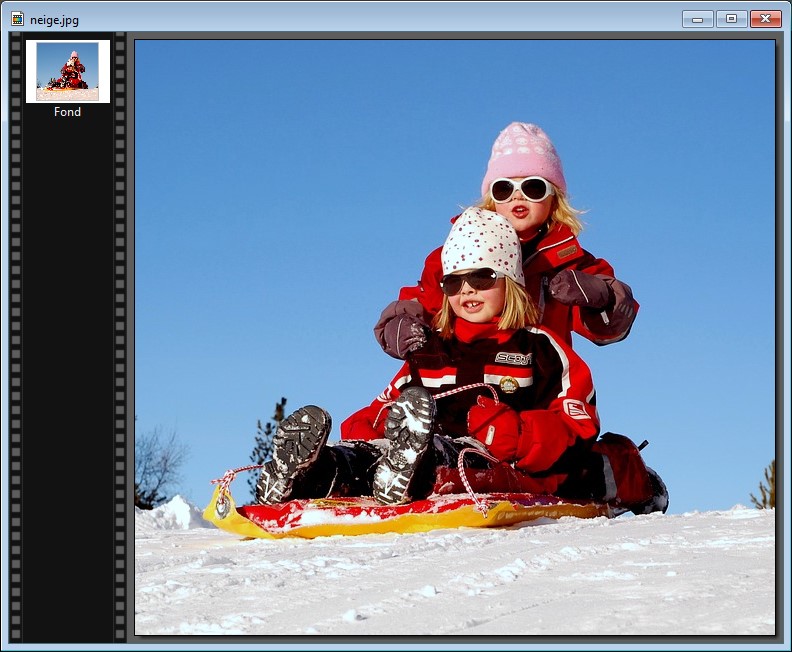Selon l’éclairage ambiant et les réglages de votre appareil photo, il se peut que la balance des blancs ne soit pas équilibrée.
Mais au fait, est-ce que vous savez ce que l’on entend par « balance des blancs » ? Eh bien, il s’agit d’un réglage pour compenser la « température des couleurs », de façon à ce que les zones blanches apparaissent en blanc sur la photo. La température des couleurs va de 1000 à 9000 Kelvin. Sous le soleil de midi par exemple, le blanc se situe entre 5000K et 6500K.
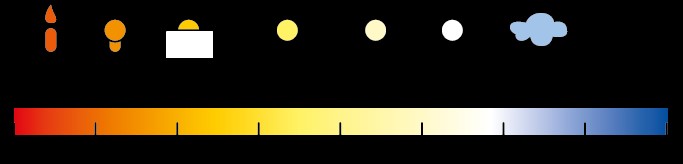
Pour pouvoir agir sur la balance des blancs dans PhotoFiltre, vous allez installer le plugin Balance des blancs. Téléchargez le fichier http://www.photofiltre-studio.com/plugins/plugins/wbadjust.zip.
Dézipez ce fichier et copiez le fichier wbadjust.pfl dans le sous-dossier Plugins du dossier dans lequel PhotoFiltre a été installé. Par défaut, il s’agit du dossier c:\Program Files (x86)\PhotoFiltre 7\Plugins. Redémarrez PhotoFiltre pour prendre en compte le nouveau filtre. Ouvrez l’image pour laquelle vous voulez ajuster la balance des blancs :
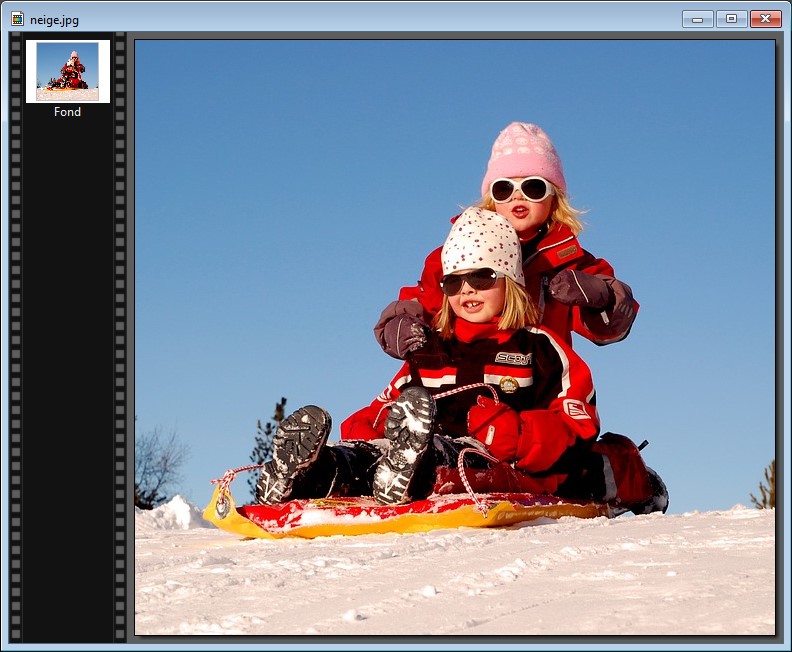
Déroulez le menu Filtre, pointez Modules externes et cliquez sur Balance des blancs. La boîte de dialogue Balance des blancs s’affiche. Dans cette photo, la neige, censée être blanche, a des teintes de rose que nous allons ajuster en corrigeant la balance des blancs. Pointez la neige avec la souris. Comme vous pouvez le voir, le pointeur est en forme de pipette :

Cliquez sur une portion rose de la neige. L’image est immédiatement corrigée. Ajustez le curseur Facteur d’ajustement pour obtenir le meilleur rendu visuel possible, puis validez en cliquant sur OK pour conserver le réglage :